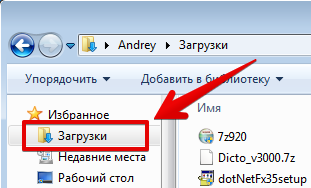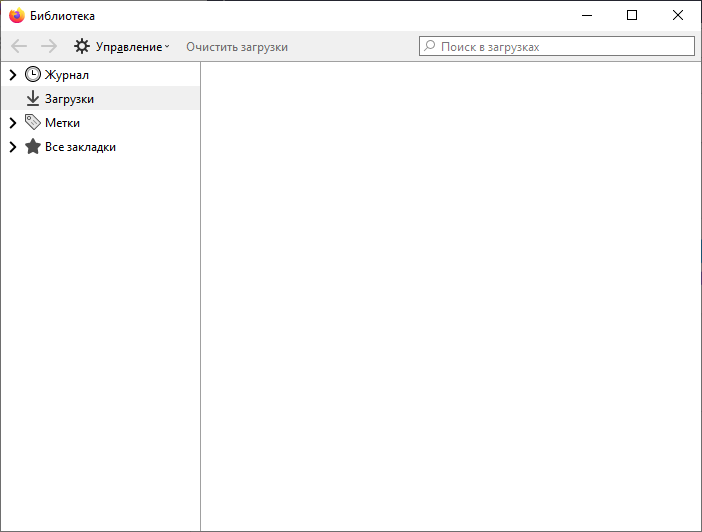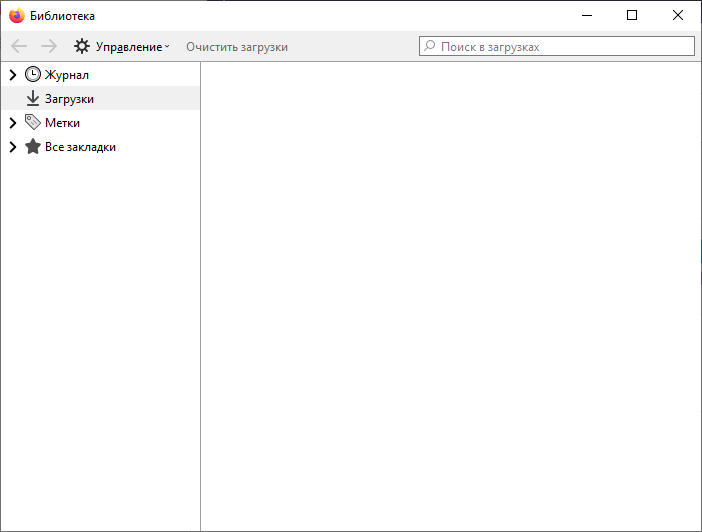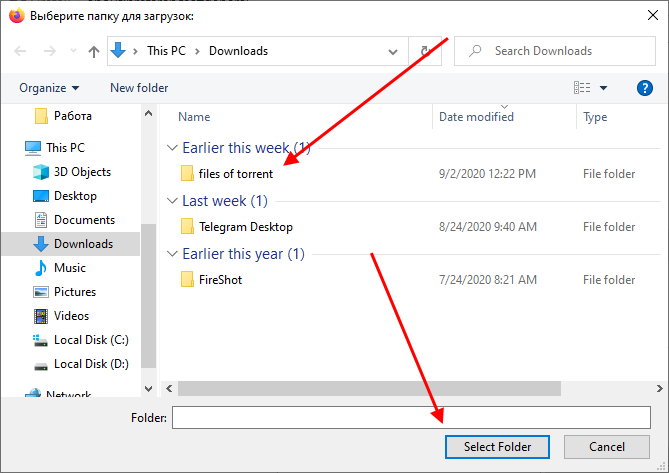Содержание
Веб-серфинг давно перестал быть простым перемещением между страницами в поисках информационного контента. Сейчас это мощный инструмент, позволяющий как слушать музыку, так и загружать различного рода файлы: документы, фильмы, игры и прочее.
Папка с загрузками в Mozilla Firefox установлена по умолчанию, поэтому, когда идет скачивание, то не видно куда именно сохраняются файлы. Посмотреть это можно совсем не сложно и сегодня мы в этом убедимся. Давайте рассмотрим, где находится папка загрузки в мозиле и как изменить ее местоположение.
Где находится папка Загрузки
На компьютере
После установки мозилы, папка автоматически назначается как «Загрузки», которая используется в качестве основной на ОС Windows.
В некоторых случаях папка все-же может быть изменена. Посмотреть это можно через настройки браузера. Давайте это сделаем:
- Запускаем обозреватель и в верхнем правом углу кликаем по кнопке в виде шестеренки.
- Перемещаемся в раздел основные и пролистываем немного вниз. Находим раздел «Файлы и Приложения» — здесь можно посмотреть, где находится папка скаченных файлов. В данный момент это папка «Загрузки», то есть директория по умолчанию.
Также в этом же разделе можно изменить местоположение папки загрузки, но об этом чуть позднее.
На телефоне
Как открыть загрузки
В десктопном браузере папку загрузок можно открыть двумя способами: через горячие клавиши, либо с помощью меню. На телефоне же выполняется все вручную через системную папку. Как все это можно сделать, рассмотрим далее.
На компьютере
Горячие клавиши
Для того, чтобы воспользоваться комбинацией клавиш, первым дело нужно запустить браузер и только потом зажать на клавиатуре «CTRL+J». В результате перед нами отобразится окно с загрузками, где будут отображены все скаченные файлы.
В данном случае папка с загрузками пустая, потому что еще не был скачен ни один файл.
Через браузер
Данный способ выглядит следующим образом:
- Открываем Mozilla Firefox на компьютере и в верхнем правом углу нажимаем на кнопку в виде четырех палочек.
- Далее переходим в раздел «Загрузки».
- Затем выбираем «Показать все загрузки».
- В итоге мы попадаем в нужную нам папку, которую мы успешно открыли в предыдущем разделе.
Как видите, посмотреть загрузки через десктопную версию совсем несложно. Давайте разберемся как это можно сделать на мобильном устройстве.
На телефоне
Открываем папку загрузок на телефоне:
- Переходим в раздел «Мои файлы» (в зависимости от операционной системы, название папки может отличаться).
- Следующим шагом открываем «Память устройства».
- И в завершении находим папку «Download» — в ней как раз-таки и хранятся все скаченные файлы из Mozilla Firefox.
Как изменить папку загрузки
Как мы уже говорили ранее, папку с загрузками можно легко поменять в настройках браузера. Давайте рассмотрим каким образом это можно сделать.
На компьютере
Меняем папку с загрузками в десктопной версии:
- Запускаем браузер Mozilla Firefox и переходим в раздел настройки с главного экрана.
- В отобразившемся окне переходим в раздел «Основные» и пролистываем вниз до раздела «Файлы и Приложения». Там напротив пункта «Путь для сохранения файлов» нажимаем на кнопку «Обзор…».
- Далее выбираем папку, которую нужно сделать для загрузок и назначаем ее.
- Теперь можно вернуться назад и убедиться, что путь был изменен.
Таким образом можно назначить любую папку, которая есть на компьютере.
На телефоне
Теперь вы знаете как работает папка загрузки в мозиле на телефоне и компьютере. Надеемся, что наша статья была полезной и у вас больше не осталось вопросов. Спасибо за внимание!